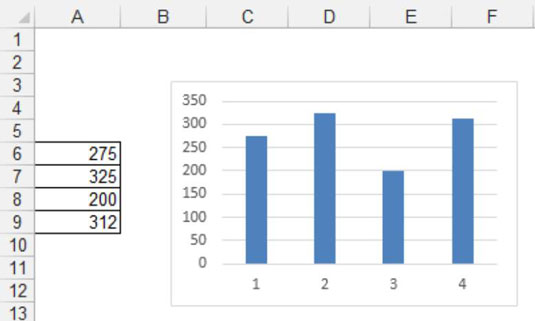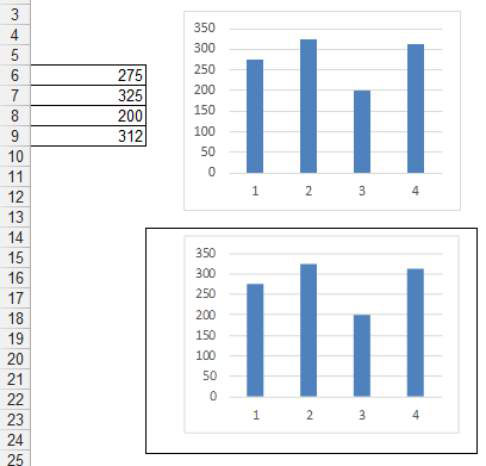Ha az Excel Kamera eszközét irányítópultok és jelentések készítésekor szeretné használni, egyszerűen jelöljön ki egy cellatartományt, hogy az adott tartományban lévő mindent élő képben rögzítsen. A Kamera eszközben az a klassz, hogy nem korlátozódhat egyetlen cella értékének megjelenítésére, mint egy linkelt szövegmező esetében. És mivel a kép élő, a forrástartomány minden frissítése automatikusan megváltoztatja a képet.
Szánjon egy percet a Kamera eszköz ezen alapvető bemutatójának végigjátszására. Ezen az ábrán néhány egyszerű számot és az ezeken alapuló diagramot láthat. A cél az, hogy élő képet készítsünk a tartományról, amely tartalmazza a számokat és a diagramot is. Csak kövesse az alábbi lépéseket:
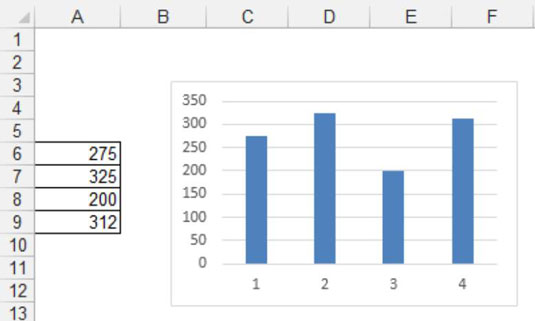
Jelölje ki azt a tartományt, amely a rögzíteni kívánt információt tartalmazza. Ebben a forgatókönyvben a B3:F13 gombbal rögzítheti a területet a diagrammal.
Válassza ki a Kamera eszköz ikont a Gyorselérési eszköztáron.
Kattintson a munkalapra azon a helyen, ahová a képet el szeretné helyezni.
Az Excel azonnal létrehoz egy élő képet a teljes tartományról, amint az ezen az ábrán látható.
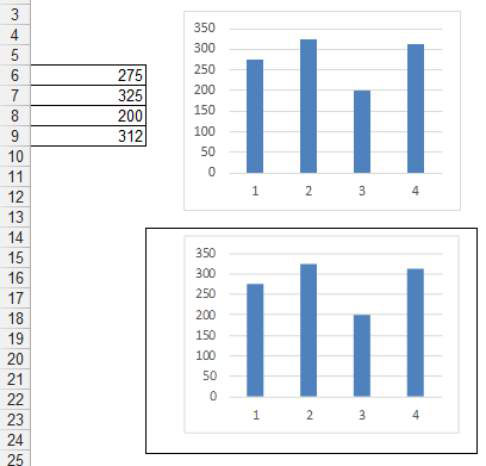
Bármely szám megváltoztatása az eredeti tartományban automatikusan frissíti a képet.
Alapértelmezés szerint a létrehozott kép körül van egy keret. A szegély eltávolításához kattintson a jobb gombbal a képre, és válassza a Kép formázása lehetőséget. Ezzel megnyílik a Kép formázása párbeszédpanel. A Színek és vonalak lapon egy Vonalszín legördülő lista látható. Itt kiválaszthatja a Nincs szín lehetőséget, ezzel eltávolítva a keretet. Hasonlóképpen, ha rácsvonalak nélküli képet szeretne készíteni, egyszerűen távolítsa el a rácsvonalakat a forrástartományból.